音響測定解説(3) RT60(残響特性)
測定操作
大まかな流れ
実際の手順
実際の操作手順を説明します。
NOTE: メニュー及び操作の一部は、Spectra「PLUS/PRO/LAB」のモデル間で差異があります。ここでは整理の都合上「PLUS」モデルで説明しますのでご注意下さい。
| SpectraSOFTの設定 |
SpectraSOFTの各メニューを下表の様に設定します。ただ、「PLUS」モデルを使用する場合は、提供する定義(Configuration)ファイルを使うことによって下表の設定を自動的に行うことができます。
| 適 応 | メニュールート | 選択パラメター |
| 動作モード | <Mode> | Recorder |
| 表示ビューグラフ | <View> | Time Series |
| サンプリングレート | <Otion>-<Settings> | 44,100 Hz |
| FFTサイズ | <Otion>-<Settings> | 4096(適時) |
| デシメーションレシオ | <Otion>-<Settings> | 1 |
| スムーシング | <Otion>-<Settings> | Uniform |
| アベレージング | <Otion>-<Settings> | 1 |
| サンプリングフォーマット | <Otion>-<Settings> | 16 bit Mono |
定義ファイル「rt60.cfg」の圧縮ファイルRT60.zipはこちらからダウンロードしてください。「rt60.cfg」の保存先は任意ですが、既定フォルダ「Drv:\Specplus\Config」を指定することをお勧めします。このファイルを次の手順で呼び出します。
| マイクの設定 |
部屋の適当な位置にマイクを立てます。とりあえずリスニングポジションがよいでしょう。マイクを内蔵しているノートパソコンの場合は、マシン本体ごと設置することになりますが、できるだけスクリーンパネルの反射の影響を受けないようにマイクを露出して下さい。
| 測定手順 |
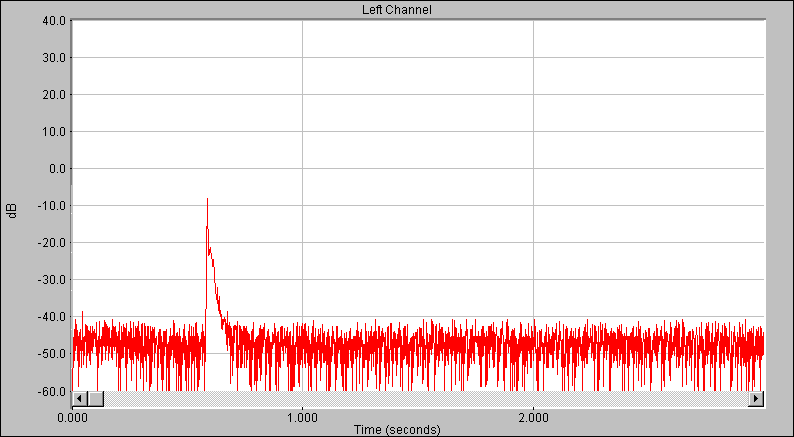 Fig. 3-1 |
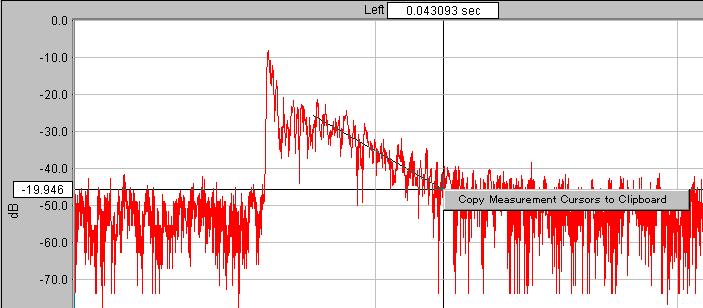 Fig. 3-2 |
NOTE:残響特性は減衰傾斜角の捉え方によって差異を生じます。判断はオペレーターの習熟度に依存します。上記の操作では拍手音を使用していますので、そのスペクトルは中域エネルギーのみです。スペクトラムは「Spectrum」Viewをオンすれば観察できます。オーディオ全帯域を含む特性を観る場合は、下記の「ピンクノイズ信号を使う」を参照して下さい。
ピンクノイズ信号を使う
前述のケースでは簡便さを考慮し、信号源として「拍手」を使用しましたが、本来は、すべての周波数成分を均等に含む信号を使うことが望まれます。そのため、一般的にはピンクノイズ信号が使われます。もし、オーディオ装置とテストソース(CD、レコードなど)を用意できれば、前出「手順2」の場面でピンクノイズ信号を再生してください。
また、SpectraSOFTは種々の信号を出力するシグナルジェネレータを内蔵していますので、サウンドカード仕様が適合すれば、ピンクノイズ信号の出力を同時に行うこともできます。詳細情報はこちらです。
操作手順は...
更に本格的に進むと...
以上はすべての周波数成分を含む信号を使った、すなわちワイドバンドの残響特性値です。 しかし、残響値は周波数毎に異なります。たとえばよく、「この部屋はブーミーだ」と云いますが、これは低い周波数帯で問題が発生していることを表しています。解説(4)ではこの解析方法に触れます...